在上周的文章中,小编为大家介绍了关于iPhone手机更换微信图标的方法,毕竟我们需要追随热点,学习一下热点新知识,而且这个更换的方法非常的简单。但是就在近日,有的小伙伴在更换了iPhone手机的微信图标后,在打开更换图标后的微信后,系统总是会弹出【打开APP快捷指令】的运行弹窗,那么此时我们该怎么办呢?一起来看看吧。
iPhone手机微信更换图标后总有打开APP快捷指令的运行弹窗怎么办
当我们更换了iPhone手机微信的图标后,打开更换图标后的微信时,系统顶部总是会弹出打开APP快捷指令的运行弹窗,总是很烦人对不对。而想要解决这个运行弹窗的问题的话,我们也是有办法的,我们只需要将它进行关闭就可以解决这个问题了。
那么iPhone手机微信更换图标后的打开APP快捷指令运行弹窗到底怎样关闭呢?继续往下看吧。
iPhone手机微信更换图标后的打开APP快捷指令运行弹窗怎样关闭
1、在iPhone手机的【实用工具】中找到【快捷指令】功能,并点击进入。接着在快捷指令界面中,点击界面底部的【自动化】选项。
2、然后在自动化界面中,点击【创建个人自动化】选项按钮。
3、接着在弹出的新自动化界面中,选择【App】选项。然后点击【App】选项右侧的【选取】选项。
4、接着在选取App界面中,选项【微信】我们更换了图标的应用,然后点击右上角的【完成】按钮。
5、然后在新自动化界面中,选择【已打开】选项,然后点击界面右上角的【下一步】的按钮。
6、接着在操作界面中,点击【添加操作】按钮。
7、然后在操作中,找到【无】选项,并进行选择,然后点击界面右上角的【下一步】按钮。
8、接着在编辑自动化界面中,找到【运行前询问】按钮,并将这个开关进行关闭,然后系统会弹出一个弹窗,点击【不询问】选项。
9、然后我们还要确保【运行时通知】选项的按钮也是关闭的状态,最后点击界面右上角的【完成】按钮即可。
10、最后,我们再次打开iPhone手机上更换了图标的微信,就会发现,此时系统顶部就不会在出现【打开App快捷指令】的运行弹窗了。
以上,就是天极下载小编为大家总结的关于iPhone手机微信更换图标后总有打开APP快捷指令运行弹窗的解决方法介绍了。
小编推荐:
 天极下载
天极下载








































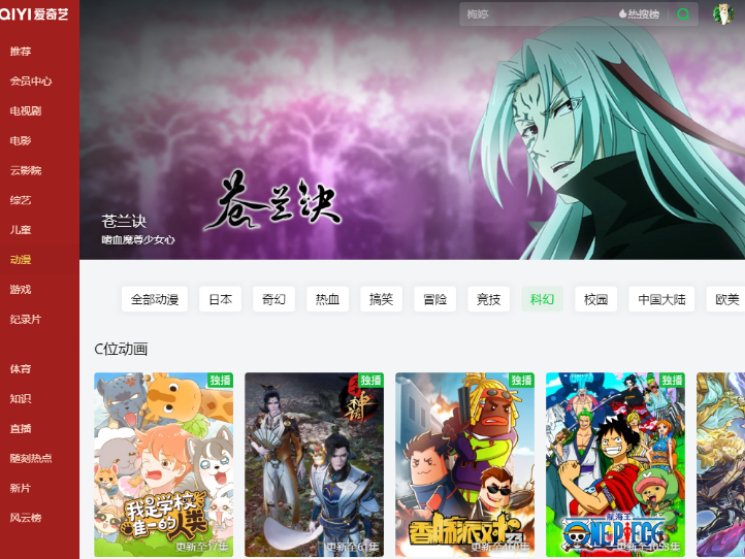


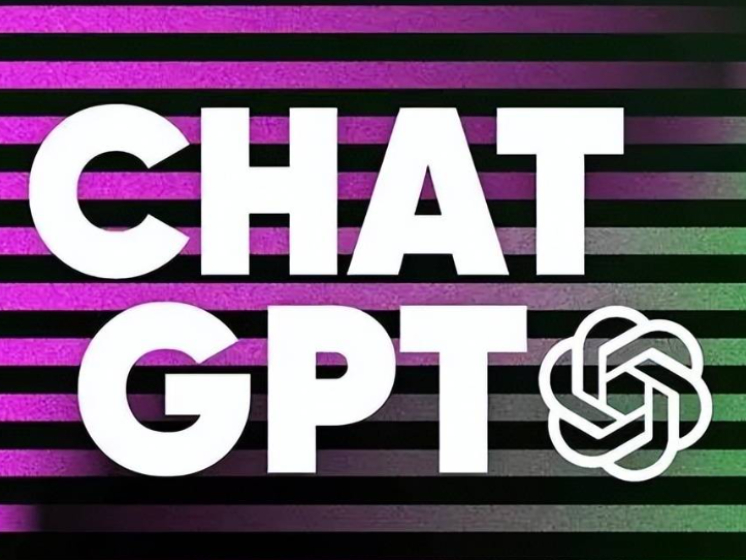









































 微信电脑版
微信电脑版
 腾讯电脑管家
腾讯电脑管家
 火绒安全软件
火绒安全软件
 向日葵远程控制软件
向日葵远程控制软件
 魔兽大脚插件(bigfoot)
魔兽大脚插件(bigfoot)
 自然人电子税务局(扣缴端)
自然人电子税务局(扣缴端)
 桌面百度
桌面百度
 CF活动助手
CF活动助手